模板下载吧
 五周年
五周年
废话不说了直奔主题,网上很多教程分享织梦自定义表单的教程,这里我就不做介绍,模板下载吧也是从网上复制的,比较准确的织梦自定义表单,重点我分享的是如何在前台显示的美观。
1、自定义表单管理
自定义表单位于主菜单“核心”选项卡下的[频道模型]——[自定义表单],如图一:

2、新建自定义表单
创建一个完成的自定义表单共分为如下五步:
第一步:我们点击图一中的“自定义”表单后,进入到管理界面。开始创建一个新的自定义表单,如图二:
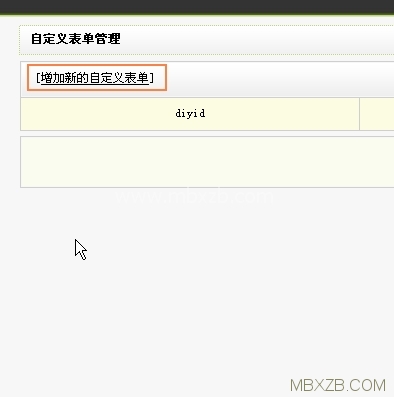
第二步:进入创建表单界面后,根据您自己的需求先创建一个表,如图三:

第三步:成功完成第二步后,返回到“自定义表单管理”界面,点击“ ”小图标进行编辑以新增表单字段,如图四:
”小图标进行编辑以新增表单字段,如图四:
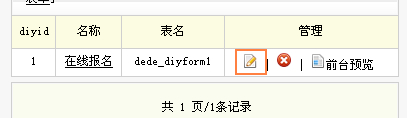
第四步:进入表单编辑界面以后,点击“添加新字段”,如图五:

第五步:进入“添加新字段”界面后,根据您自己的需求添加好您的字段信息,如图六:
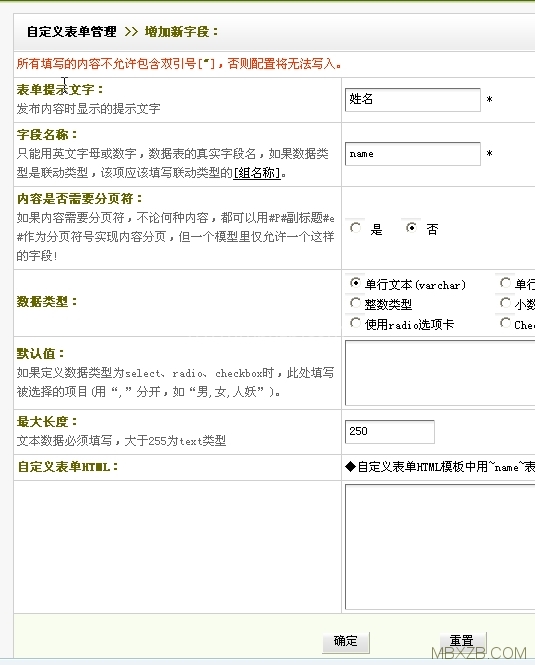
3、表单提交及管理
前台提交:
前台表单的提交地址,可以在2中的第三步中,点击“前台预览”。进入前台列表界面后,点击右上角的“发布信息”即可提交,如图七:

进入“发布信息”界面以后,就可以看到具体的表单信息并提交了。如图八:

图八
后台管理
按照图一进入“自定义表单”管理界面后,可以看到具体的表单列表。当我们点击“名称”超链接,就可以看到前台所提交的所有信息了。如图九、图十:

图九

从您的模板文件中把文章页模板article_article.htm复制一份,然后命名为order.htm,名称可以随意修改,然后从后台打开已经创建好的织梦自定义表单(打开的就是图八),然后右击源代码复制<form>***代码案例***</form> 这个整个整段代码。
代码案例:
然后打开你您的order.htm模板文件,找到{dede:field name='body'/},把{dede:field name='body'/}替换成表单<form>***代码案例***</form>数据,把order.htm上传您的模板目录。
第三步:自后台创建一个栏目,为在线订单,选择order.htm作为模板,然后更新此栏目,前台就可以显示了。
注意:如果您的前台错位,需要您对HTML有一定的基础,才可以去修改,运用自如。
上一篇: 强大的 WordPress 移动手机主题 WEUI
下一篇: 织梦cms循环+1的方法!
模板下载吧,累计帮助1000+用户成功建站,为草根创业提供助力!
立刻开启你的建站之旅